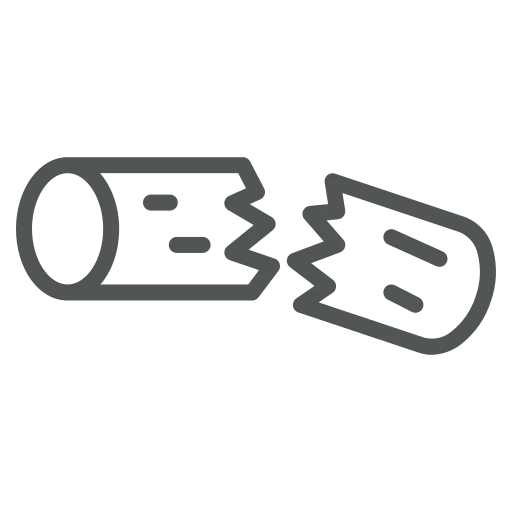
Soms is het nodig om de voorraad te corrigeren buiten het inventarisatieproces. Je werkt bijvoorbeeld op de magazijnafdeling en bent verantwoordelijk voor het weggooien van materiaal vanwege kwaliteitsproblemen. Correcties worden aangebracht via een artikeldagboek waarbij je, volgens de bedrijfsregels, rekening moet houden met de verplichte velden zoals Redencode. Elke keer dat je dit doet, moet je onthouden welke velden verplicht zijn en welke waarden je moet gebruiken. Het zou gemakkelijker zijn als de verplichte velden waren gemarkeerd, zodat je ze niet kunt vergeten tijdens het boekingsproces en nog beter om al standaardwaarden in te stellen. Dit zou ook helpen om het proces te standaardiseren voor andere teamleden als ze voor je invallen.
Laten we eens kijken hoe we het proces kunnen verbeteren door standaardwaarden in te schakelen voor artikeldagboeken.
Open Artikeldagboeken.
Klik op de 3 puntjes aan de rechterkant van de Batchnaam om de lijst met Artikeldagboekbatches te openen.
Klik op + Nieuw in het bovenste menu.
Vul voor Naam: AFVAL en voor Omschrijving: Afvalmateriaal in.
Activeer het selectievakje Redencode verplicht.
We willen de nieuwe batchnaam alleen gebruiken voor afval, daarom openen we de overzichtslijst voor het veld Redencode.
De pagina Redencodes wordt geopend en daar vullen we voor Code: Afval en Omschrijving: Afvalmateriaal in.
Klik op OK om de Redencode op te slaan en terug te gaan naar de Artikeldagboekbatches.
Als de instellingen voltooid zijn, kunnen we de Artikeldagboekbatches sluiten door op OK te klikken.
Om het uit te proberen openen we de Artikeldagboeken.
Gebruik de Batchnaam die je eerder hebt gemaakt: AFVAL.
Voer als Boekingssoort Negatieve correctie in.
Voer het Artikelnummer in.
Zoals je ziet, wordt de Redencode automatisch gevuld met de standaardwaarde die we voor deze batch hebben ingesteld.
Om meer informatie toe te voegen over de reden voor het boeken, kun je opmerkingen toevoegen door de relevante regel te selecteren en te klikken op Redencode opmerkingen onder Start in het menu.
In het venster dat wordt geopend, wordt de datum automatisch ingevuld en kun je zoveel opmerkingen toevoegen als je wilt in de kolom Opmerkingen. Deze opmerkingen kunnen ook worden gecontroleerd op de artikelposten na het boeken.
Nu kun je eenvoudig de benodigde Artikeldagboeken maken met standaardwaarden voor de verplichte velden. Dit bespaart tijd en zorgt voor een standaardproces voor het hele team.

